如何把微信表情包保存到qq 如何将手机微信中的表情发送到QQ聊天窗口
更新时间:2023-12-01 09:09:50作者:relsound
如何把微信表情包保存到qq,在现如今的社交网络时代,微信和QQ是我们最常使用的通讯工具之一,微信表情包和QQ聊天窗口中的表情是我们表达情感和交流的重要方式。很多人可能会遇到一个问题:如何将微信表情包保存到QQ,或者如何将手机微信中的表情发送到QQ聊天窗口?这些问题困扰了许多用户,但其实解决起来并不难。本文将为大家详细介绍如何实现这两个功能,让我们可以更方便地在QQ中使用微信表情,丰富我们的聊天内容。
具体步骤:
1.确保电脑版微信已登录。
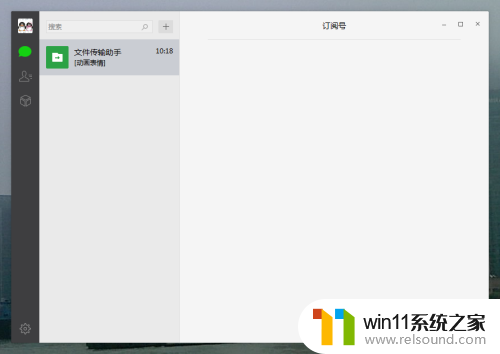
2.登录手机微信,看到朋友发过来的表情。没有保存到手机上选项,只能长按图片收藏,那么就先点击收藏,在下面的表情库里就能看见刚才收藏的表情啦。
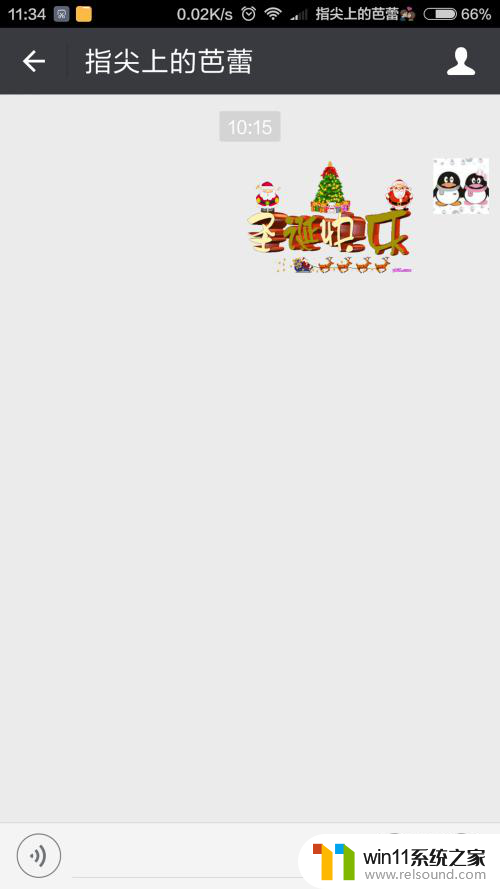
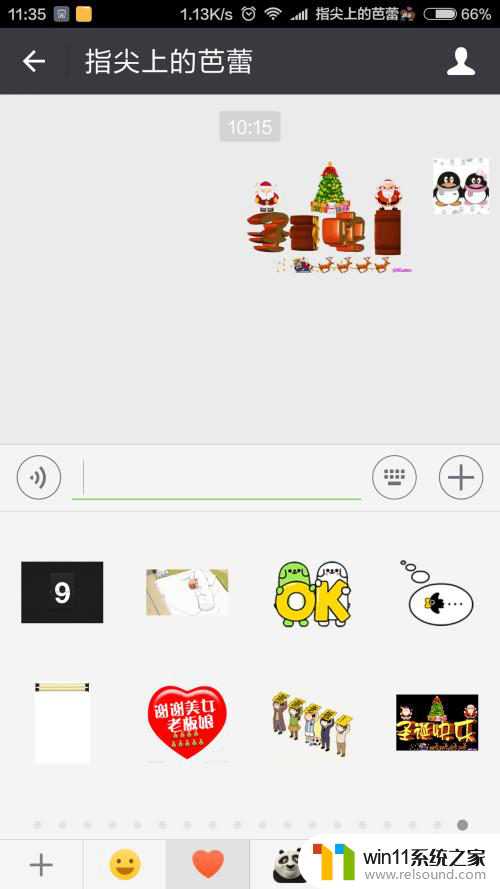
3.通过手机微信“文件传输助手”,传输到电脑版微信上自己的用户名里。
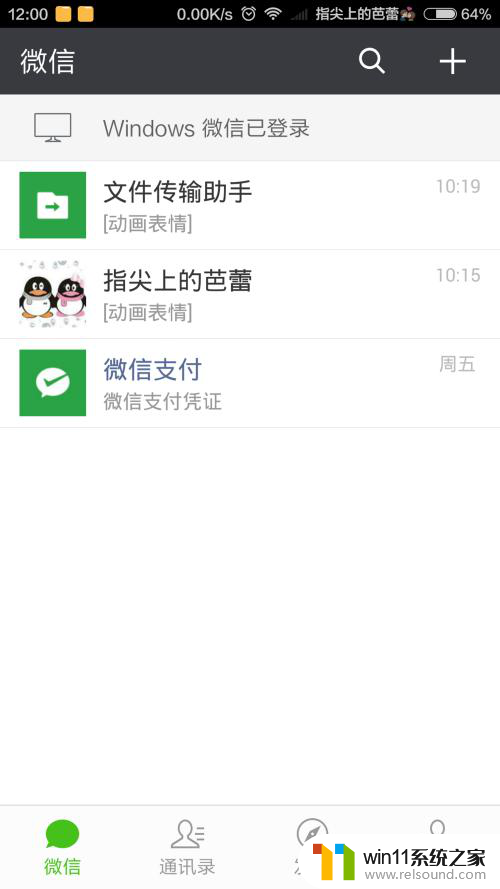
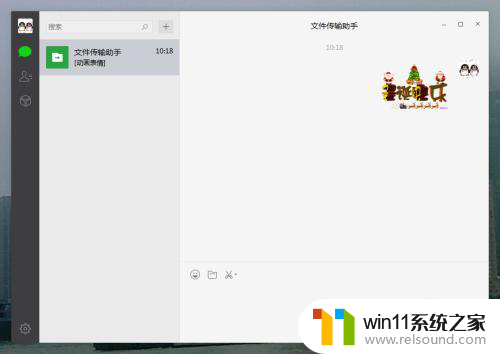
4.这时打开电脑桌面,点击“我的电脑”,打开微信保存的文件夹。(我的微信文件夹,已被我改在F盘目录下。)点击,选择,复制。
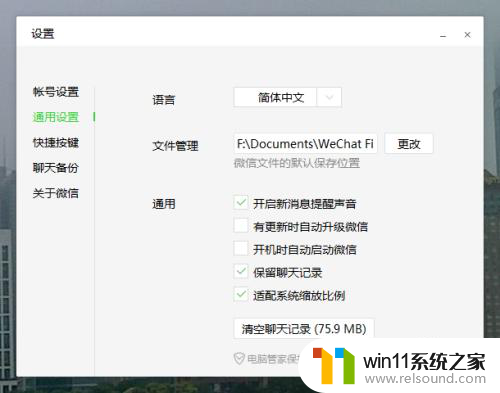
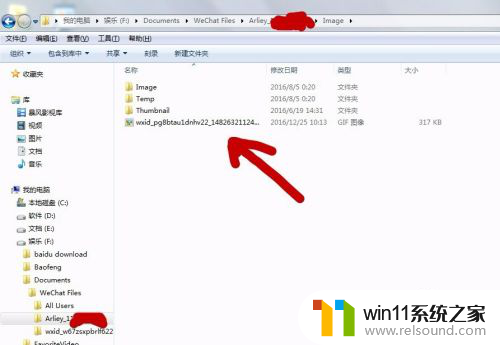
5.打开QQ聊天窗口,选择粘贴,就OK啦!
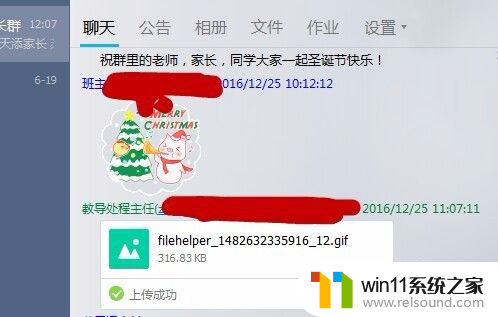
6.其实,这里面的好多步骤。都可以省略掉,一部电脑版微信与QQ就解决,首先保持电脑版微信与手机微信同步,电脑收到的表情包自然保存在电脑的盘径里,打开保存在电脑盘径里的文件,选择复制,打开QQ聊天窗口,选择粘贴。
以上就是如何把微信表情包保存到qq的全部内容,有需要的用户可以按照小编的步骤进行操作,希望对大家有所帮助。
如何把微信表情包保存到qq 如何将手机微信中的表情发送到QQ聊天窗口相关教程
- 微信带特效的表情 微信特效表情包
- 右哼哼微信表情包 微信8.0左哼哼表情消失了怎么办
- 微信gif怎么制作 微信如何制作个性化GIF表情包
- 微信有没有隐藏会话的功能 如何快速隐藏微信聊天窗口
- 微信文件手机存储位置 微信聊天记录保存在手机哪里
- 微信记录如何迁移到另一个手机 从一个手机迁移微信聊天记录到另一个手机的步骤
- 右哼哼微信表情 微信8.0左哼哼表情怎么用
- 如何将微信聊天记录从一台手机转移到另一台手机
- 如何清除电脑微信全部聊天记录 怎么将电脑微信中的所有聊天记录清空
- 如何找到被删除的微信聊天记录 怎样查看被删除的微信聊天记录
- 英伟达新一代AI芯片过热延迟交付?公司回应称“客户还在抢”
- 全球第二大显卡制造商,要离开中国了?疑似受全球芯片短缺影响
- 国外芯片漏洞频发,国产CPU替代加速,如何保障信息安全?
- 如何有效解决CPU温度过高问题的实用方法,让你的电脑更稳定运行
- 如何下载和安装NVIDIA控制面板的详细步骤指南: 一步步教你轻松完成
- 从速度和精度角度的 FP8 vs INT8 的全面解析:哪个更适合你的应用需求?
微软资讯推荐
- 1 英伟达新一代AI芯片过热延迟交付?公司回应称“客户还在抢”
- 2 微软Win11将为开始菜单/任务栏应用添加分享功能,让你的操作更便捷!
- 3 2025年AMD移动处理器规格曝光:AI性能重点提升
- 4 高通Oryon CPU有多强?它或将改变许多行业
- 5 太强了!十多行代码直接让AMD FSR2性能暴涨2倍多,性能提升神速!
- 6 当下现役显卡推荐游戏性能排行榜(英伟达篇)!——最新英伟达显卡游戏性能排名
- 7 微软发布Win11 Beta 22635.4440预览版:重构Windows Hello,全面优化用户生物识别体验
- 8 抓紧升级Win11 微软明年正式终止对Win10的支持,Win10用户赶紧行动
- 9 聊聊英特尔与AMD各自不同的CPU整合思路及性能对比
- 10 AMD锐龙7 9800X3D处理器开盖,CCD顶部无3D缓存芯片揭秘
win10系统推荐